1- Introduktion:
I dagens digitala värld har IPTV revolutionerat hur vi konsumerar medieinnehåll. För iPhone- och iPad-användare öppnar viking iptv dörren till tusentals kanaler och ett enormt innehållsbibliotek direkt i fickan. Men att hitta och installera rätt IPTV-app kan vara förvirrande för många. Denna guide kommer att visa exakt hur du installerar de mest populära och användarvänliga IPTV-apparna på dina iOS-enheter för att maximera din underhållningsupplevelse. Oavsett om du är nybörjare eller redan bekant med IPTV-världen kommer denna steg-för-steg-guide att hjälpa dig att enkelt navigera genom installations- och konfigurationsprocessen för de bästa IPTV-apparna tillgängliga för iPhone och iPad.
2- Vad Är IPTV Och Varför Använda Det På iOS-Enheter?
IPTV (Internet Protocol Television) använder internetteknik för att leverera TV-innehåll och andra medietjänster över internetanslutningar istället för traditionella metoder som kabel, satellit eller marksändningar.
Fördelarna med att använda IPTV på din iPhone eller iPad inkluderar:
- Flexibilitet: Titta på ditt favoritinnehåll var som helst med internetanslutning
- Stort utbud: Tillgång till tusentals kanaler från hela världen
- Kostnadseffektivt: Oftast billigare än traditionella TV-paket
- On-demand-innehåll: Titta på program och filmer när det passar dig
- Användarvänlighet: Moderna gränssnitt som är enkla att navigera
iOS-enheter är särskilt lämpade för IPTV eftersom de erbjuder högupplösta skärmar, kraftfulla processorer och stabil prestanda för streaming.
3- Detaljerad Installationsguide
3.1. Installation På iPhone Och iPad
3.1.1 Grundläggande Installation
- Öppna App Store på din enhet
- Sök efter “Perfect Player IPTV”
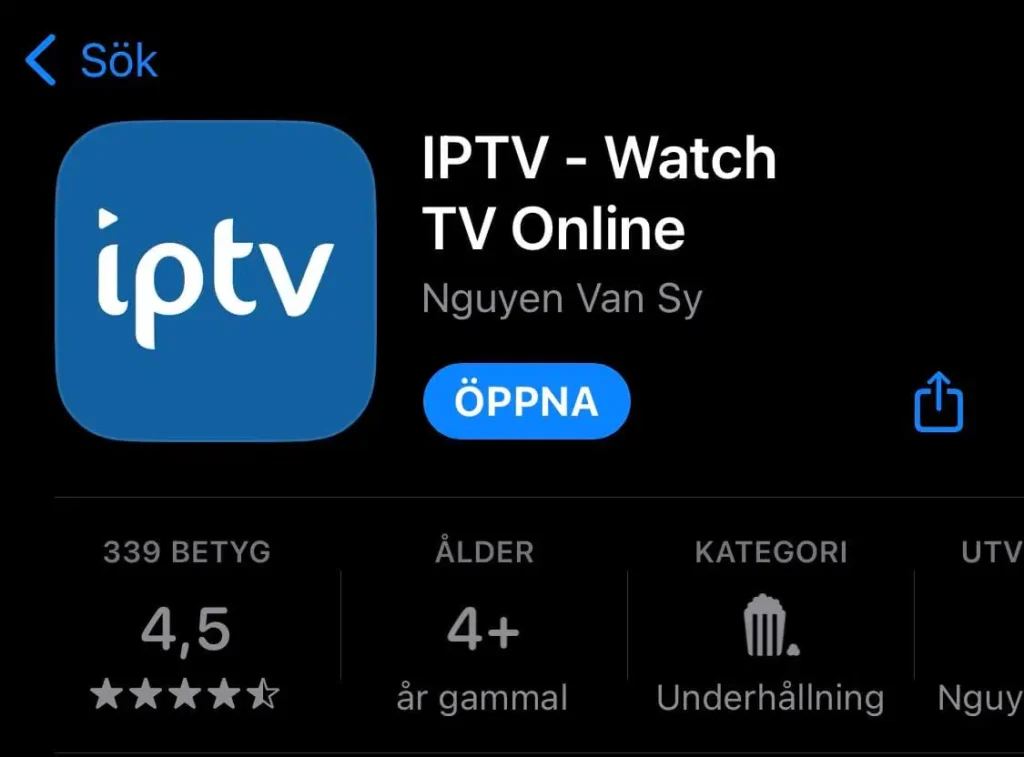
- Tryck på “Öppna” och autentisera med Face ID/Touch ID
- Vänta tills installationen är klar
3.1.2 Första Konfigurationen
- Öppna appen efter installation
- Välj språk (Svenska eller English)
- Acceptera nödvändiga behörigheter för appen
- Navigera till inställningar (kugghjulsikonen)
3.1.3 Konfigurera IPTV-källan
- Välj “Allmänt” i inställningarna
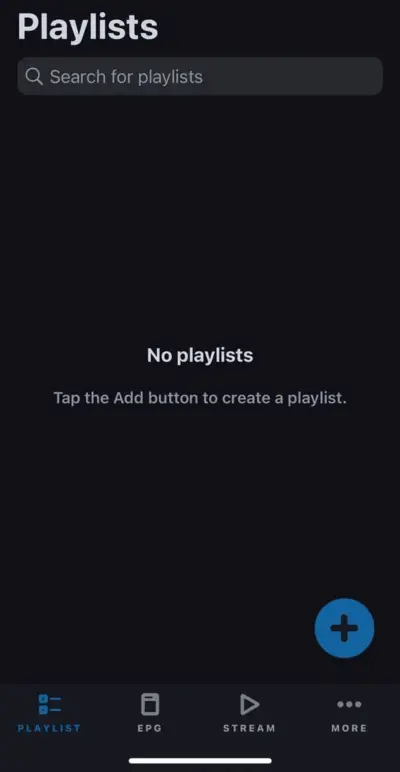
- Tryck på “Lägg till spellista”
- Välj mellan Xtream Codes (option 1) eller M3U-länk (option 2)
- Ange dina IPTV-uppgifter noggrant för att säkerställa korrekt anslutning och funktion
3.2. Installation På Apple TV
3.2.1 App Store Installation
- Navigera till App Store på din Apple TV
- Sök efter “Perfect Player IPTV”
- Välj “Open” och vänta på installation
- Starta appen när installationen är klar
3.2.2 Grundinställningar
- Använd Apple TV-fjärrkontrollen för navigation
- Välj önskat språk
- Acceptera eventuella systembehörigheter
- Gå till inställningsmenyn
3.2.3 IPTV-konfiguration
- Välj “Lägg till källa”
- Ange din Xtream Codes-information korrekt för optimal prestanda
- Välj “Update Playlist” för att hämta de senaste kanalerna
4- De Bästa IPTV-Apparna För iPhone Och iPad
4.1. Perfect Player IPTV – Bästa Allround-Alternativet
Perfect Player IPTV har etablerat sig som en av de mest populära och funktionsrika IPTV-apparna tillgängliga för iOS-enheter. Appen erbjuder ett enkelt användargränssnitt samtidigt som den levererar kraftfulla funktioner för avancerade användare.
4.1.1 Huvudfunktioner:
- Stöd för olika spellistformat (M3U, Xtream Codes)
- Elektronisk programguide (EPG)
- Favoritlistor och kanalgruppering
- Föräldrakontroll
- Multi-screen-stöd
4.1.2 Installation och konfiguration:
Följ stegen i sektion 3.1 för att installera och konfigurera Perfect Player IPTV på din iPhone eller iPad.
4.2. Smarters Player Lite – Perfekt För Nybörjare
Smarters Player Lite är ett utmärkt val för den som är ny inom IPTV-världen. Appen prioriterar enkelhet utan att kompromissa med de viktigaste funktionerna.
4.2.1 Huvudfunktioner:
- Användarvänligt gränssnitt
- Enkel konfiguration med Xtream Codes
- Smidig uppspelning
- Grundläggande kategorisering av kanaler
- Stöd för VOD (Video-on-Demand)
4.2.2 Installation av Smarters Player Lite:
- Öppna App Store på din iOS-enhet
- Sök efter “Smarters Player Lite”
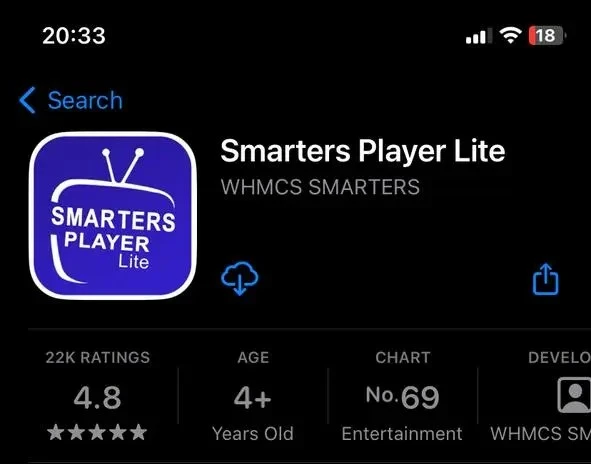
- Ladda ner och installera appen
- Öppna appen och välj “Login with Xtream Codes API”

- Ange dina IPTV-uppgifter (användarnamn, lösenord och server-URL)
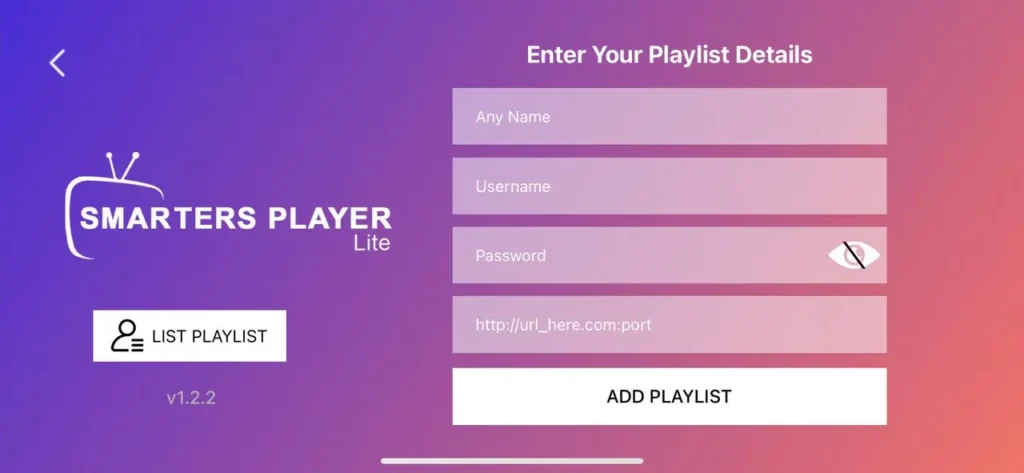
- Tryck på “Add Playlist” för att börja strömma
4.3. IPTVX – För De Som Söker Avancerade Funktioner
IPTVX är ett kraftfullt alternativ för användare som vill ha mer avancerade funktioner och anpassningsalternativ. Appen sticker ut med sitt moderna gränssnitt och robusta prestanda.
4.3.1 Huvudfunktioner:
- Stöd för flera spellistor
- Automatisk uppdatering av kanallista
- Avancerad EPG-integration
- Sökfunktioner
- Anpassningsbar buffring
4.3.2 Installation av IPTVX:
- Öppna App Store på din iPhone eller iPad
- Sök efter “IPTVX”
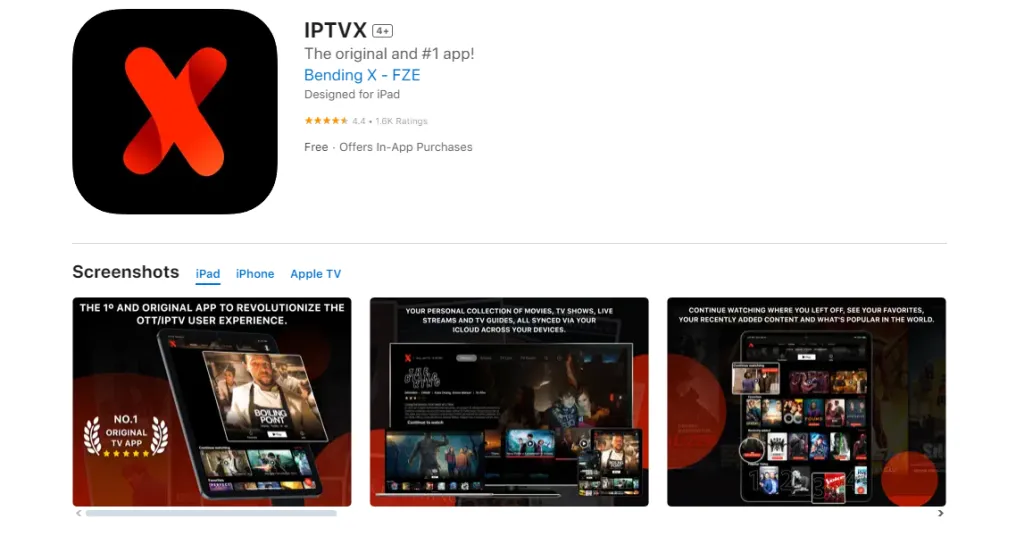
- Ladda ner och installera appen Öppna IPTVX och gå till huvudmenyn Välj “Ny spellista” Välj mellan M3U via URL eller Xtream Codes Ange nödvändig information:
- Spellistans namn: Ge din spellista ett igenkännbart namn
- M3U URL eller Xtream Codes-uppgifter
- EPG URL (valfritt men rekommenderas)
- Uppdateringsfrekvens: Ställ in på “Daglig” för automatisk uppdatering
- Tryck på “Spara” för att bekräfta
5- Vanliga Problem Och Lösningar
5.1. Buffringsproblem
Buffringsproblem är bland de vanligaste utmaningarna vid IPTV-streaming. För att åtgärda detta:
- Kontrollera din internetanslutning och hastighet
- Justera buffringsinställningarna i appen
- Stäng andra appar som körs i bakgrunden
- Anslut till ett starkare Wi-Fi-nätverk eller använd Ethernet (för Apple TV)
- Starta om appen eller enheten
5.2. Spellistan Laddar Inte
Om din IPTV-spellista inte laddar:
- Verifiera att URL:en eller Xtream Codes-uppgifterna är korrekt inmatade
- Kontrollera att ditt IPTV-abonnemang är aktivt
- Försök med en manuell uppdatering av spellistan
- Rensa appens cache (om tillgängligt)
- Avinstallera och installera om appen som en sista utväg
5.3. EPG-problem
För elektroniska programguide-problem:
- Kontrollera att EPG-URL:en är korrekt
- Ställ in rätt tidszon i appens inställningar
- Uppdatera EPG-data manuellt
- Ge appen tid att ladda EPG-data (kan ta upp till 24 timmar)
6- Säkerhet Och Juridiska Överväganden
När du använder IPTV-tjänster på din iPhone eller iPad är det viktigt att tänka på följande:
- Använd alltid legitima IPTV-tjänster som respekterar upphovsrätt och lokala lagar
- Överväg att använda VPN för att skydda din integritet och data
- Var försiktig med att dela dina inloggningsuppgifter
- Håll iOS och dina IPTV-appar uppdaterade för bästa säkerhet
- Läs användarvillkoren för din IPTV-tjänst
7- Slutsats: Maximera Din IPTV-Upplevelse På iPhone Och iPad
Att installera och konfigurera IPTV-appar på iOS-enheter behöver inte vara komplicerat. Med rätt app och korrekt konfiguration kan du njuta av ett omfattande utbud av innehåll direkt på din iPhone eller iPad. Perfect Player IPTV, Smarters Player Lite och IPTVX erbjuder alla unika fördelar beroende på dina specifika behov.
Genom att följa denna guide bör du nu kunna installera, konfigurera och felsöka de mest populära IPTV-apparna för iOS-enheter. Kom ihåg att hålla dina appar uppdaterade för att dra nytta av nya funktioner och förbättringar i prestanda.
Börja upptäcka den spännande världen av IPTV-streaming på din iPhone eller iPad idag och ta del av ett nästan obegränsat utbud av underhållning var du än befinner dig!
8- Vanliga Frågor (FAQ)
Hur laddar jag ner Smarters Player Lite på min iPhone?
Öppna App Store, sök efter “Smarters Player Lite”, tryck på “Hämta” och följ anvisningarna för installation. Efter installation, öppna appen och välj “Login with Xtream Codes API” för att konfigurera din IPTV-tjänst.
Hur konfigurerar jag IPTV på iPlay TV?
För att konfigurera IPTV på iPlay TV, installera appen från App Store, öppna den och navigera till inställningar. Välj “Lägg till spellista”, välj din föredragna inmatningsmetod (M3U eller Xtream Codes) och ange din IPTV-tjänsts uppgifter. Spara inställningarna och starta om appen för att börja strömma.
Vad är IPTVX – Perfect Player IPTV och hur installerar jag det?
IPTVX – Perfect Player IPTV är en avancerad IPTV-app för iOS-enheter med funktioner som flera spellistor, EPG-integration och anpassningsbar buffring. För att installera, öppna App Store, sök efter “IPTVX”, ladda ner appen och följ konfigurationsanvisningarna i sektion 4.3 i denna guide.
Vilken är den bästa IPTV-appen för iPhone?
Den bästa IPTV-appen för iPhone beror på dina behov. Perfect Player IPTV är ett utmärkt allround-val, Smarters Player Lite är idealisk för nybörjare, medan IPTVX erbjuder fler avancerade funktioner. Alla tre är tillförlitliga och högpresterande alternativ för iOS-enheter.
Behöver jag en VPN för att använda IPTV på min iPad?
Även om en VPN inte är obligatorisk, rekommenderas den ofta för att förbättra din integritet, säkerhet och ibland streaming-kvalitet. En VPN kan också hjälpa till att kringgå geografiska begränsningar för visst innehåll.
Hur fixar jag buffringsproblem i min IPTV-app?
För att åtgärda buffringsproblem, kontrollera din internetanslutning, justera buffertinställningarna i appen, stäng onödiga bakgrundsappar, anslut till ett starkare Wi-Fi-nätverk och överväg att använda en VPN-tjänst med optimerade servrar för streaming.
